Take システムの使用
シーンの設定
- Take Recorder が存在しない場合は作成します。そのためには、メニューバーで GameObject > Live Capture > Take Recorder の順に移動するか、Hierarchy パネルを右クリックして Live Capture > Take Recorder の順に選択します。
- シーン内で Director コンポーネントを作成または選択して Timeline ウィンドウを開き、トラックパネルを右クリックして Unity.LiveCapture > Take Recorder Track の順に選択し、Take Recorder Track を追加します。
- シーン内で Take Recorder Track に Take Recorder を割り当てます。
テイクの録画
アプリケーションからテイクを記録する方法 を参照してください。
以下に、アセット内の記録されたテイクのファイル構造の例を示します。
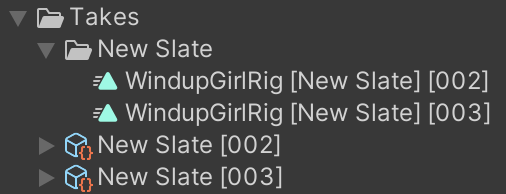
以前記録したテイクの確認
- アンロックされた Timeline ウィンドウを開きます。
- Take Recorder ゲームオブジェクトを選択します。
- Take Recorder Inspector のリストから、利用可能な Take を選択します。
- Take Recorder が Live モードではなく Playback モードになっていることを確認します。Take Recorder コンポーネントの Playback ボタンをクリックして、Live モードを無効にします。
- Timeline で 再生 ボタンを押すか、再生ヘッドをスクラブします。
- 再度記録する準備ができたら、Take Recorder の Live ボタンを押します。
反復録画
反復録画では、レイヤー化したテイクを数回反復して記録します。各反復は反復ベースであるテイクセットの複製で、ベーストラックに Animation Track のオーバーライドが追加されたものです。
例えば、バーチャルカメラを使用しているときに、位置と回転のみをキャプチャし、被写界深度を調整するために別のテイクを取り込むことができます。
テイクを反復ベースとして設定する
- Take Recorder コンポーネントの
Takesリストからテイクを選択して、記録アイコン付きのボタンをクリックします。
反復ベースを消去する
Iteration Baseフィールドの横にあるClearボタンをクリックします。
マルチパス録画
マルチパス録画では、異なるパラメーターまたはデータ Channel を選択して記録できます。
- Virtual Camera Device コンポーネントを選択します。
- 次の録画でキャプチャする必要のない
Channelsのトグルをオフにします。 - Record ボタンを押してアクティブなチャンネルで撮り直します。